Samsung SM-T805 Manuel d'utilisateur
Naviguer en ligne ou télécharger Manuel d'utilisateur pour Téléphones mobiles Samsung SM-T805. Samsung SM-T805 User manual Manuel d'utilisatio
- Page / 214
- Table des matières
- MARQUE LIVRES
- Felhasználói kézikönyv 1
- Tartalom 2
- Fontos tudnivalók 5
- A készülék elrendezése 8
- A SIM kártya használata 10
- A SIM kártya kivétele 11
- Az akkumulátor töltése 11
- Kezdeti lépések 12
- Memóriakártya használata 13
- A memóriakártya eltávolítása 14
- A memóriakártya formázása 15
- Az érintőképernyő használata 17
- Hosszú érintés 18
- Dupla érintés 18
- Pöccintés 19
- Széthúzás és csíptetés 19
- A Kezdőképernyő elrendezése 20
- Alkalmazások képernyő 21
- Állapotjelző ikonok 22
- A vezérlőpanel használata 24
- Alkalmazások megnyitása 26
- Play Áruház 27
- Alkalmazások kezelése 27
- Képernyő mentése 30
- Saját fájlok 31
- Fájlok megtekintése 32
- Energiatakarékos funkció 33
- Súgó információk megtekintése 35
- Hálózati csatlakozás 36
- Wi-Fi hálózatok hozzáadása 37
- Mobil hotspot használata 39
- A kezdőlap beállítása 41
- Mozgások és használhatósági 42
- Felvétel tenyérhúzással 43
- Ablakméret módosítása 46
- Többablakos opciók használata 46
- Testreszabás 50
- Mappák kezelése 51
- Panelek kezelése 51
- Widget vagy panel hozzáadása 52
- A widget méretének módosítása 52
- Widget áthelyezése 53
- Egy panel eltávolítása 53
- Megtekintési mód változtatása 53
- Alkalmazások elrejtése 53
- Elemek mozgatása 54
- Mappák létrehozása 54
- Háttérkép beállítása 55
- Csengőhangok módosítása 55
- Ujjlenyomat 56
- Ujjlenyomat-olvasó 57
- Ujjlenyomatok regisztrálása 58
- Több felhasználó 62
- Váltás felhasználók között 63
- Felhasználók kezelése 63
- Mentett fiókok használata 64
- Fiókok beállítása 65
- Hívások kezdeményezése 66
- Javasolt számok 67
- Hívások fogadása 68
- Lehetőségek hívás közben 69
- Videohívás közben 71
- Névjegyek kezelése 73
- Csoportok kezelése 74
- Névjegyek keresése 75
- Üzenetek és e-mail 76
- Ütemezett üzenetek küldése 77
- E-mail fiókok beállítása 79
- Üzenetek küldése 79
- Üzenetek olvasása 80
- Fényképező 81
- Távoli kereső 83
- Fényképezési módok 84
- Panoráma 86
- HDR (árnyalatgazdag) 86
- Dual kamera 87
- Fényképezési módok kezelése 87
- Fényképezési módok letöltése 87
- Fényképezőgép beállítások 88
- További opciók elérése 91
- Fotóstúdió 92
- Kollázsstúdió 93
- Shot & more 94
- Videoszerkesztő 95
- Videóvágó 96
- Galériabeállítások 97
- Lejátszási listák létrehozása 99
- Multimédia 100
- Videó lejátszása 101
- Videók szerkesztése 102
- Hasznos alkalmazások és 104
- Gyerek mód kezdőképernyő 105
- Szülői felügyelet 106
- S Kereső 107
- S Tervező 108
- Az S Voice alkalmazásról 111
- A nyelv beállítása 111
- Az S Voice használata 111
- Számológép 113
- Világóra 114
- A WatchON funkcióról 114
- Csatlakozás tévékészülékhez 115
- Kiegészítő műveletek 116
- Tévékészülék vezérlési menük 116
- A WebEx funkcióról 117
- Regisztráció fiókba 118
- Emberek meghívása a meetingre 120
- Csatlakozás meetinghez 122
- My Meetings 122
- listából 122
- Meeting szervezése 123
- A képernyő megosztása 124
- Az előadó módosítása 125
- Businessweek+ 126
- Evernote 128
- Flipboard 129
- Hancom Office Viewer 130
- Dokumentumok keresése 131
- Dokumentumok olvasása 131
- Prezentáció 132
- Táblázat 132
- Dokumentumok kezelése 134
- Google-alkalmazások 135
- Csatlakozás más eszközökhöz 137
- Adatok küldése és fogadása 138
- Wi-Fi Direct 139
- Gyors kapcsolódás 141
- Tartalom megosztása 142
- SideSync 3.0 143
- Szövegbevitel 146
- Remote PC 149
- Egy számítógép regisztrálása 150
- Screen Mirroring 154
- Tartalomnézés leállítása 155
- Mobil nyomtatás 156
- Készülék és Adatkezelő 157
- Csatlakozás médiaeszközként 158
- A Google-fiók használata 159
- Gyári adatok visszaállítása 160
- Beállítások 161
- Bluetooth 162
- Repülő üzemmód 163
- Letöltésgyorsító 163
- Adathasználat 164
- További hálózatok 165
- Közeli eszközök 165
- Nyomtatás 166
- Háttérkép 168
- Képernyő lezárása 169
- Több ablak 169
- Értesítési panel 170
- Eszköztár 170
- Mozdulatok engedélyezése 170
- Kisegítő lehetőségek 171
- Blokkolás üzemmód 171
- Felhasználók 171
- Privát mód 171
- Általános 172
- Mentés és visszaállítás 173
- Nyelv és bevitel 173
- Google hangalapú gépelés 174
- Hangos keresés 175
- Szövegfelolvasó opciói 175
- Többlet funkciók egérrel 175
- Dátum és idő 176
- Tartozékok 176
- Akkumulátor 177
- Energiatakarékosság 177
- Biztonság 178
- Alkalmazások 179
- Videohívás beállításai 181
- Hangposta 181
- Névjegyek 182
- Internet 183
- Üzenetek 184
- A TalkBack szüneteltetése 193
- Jelszavak hangos felolvasása 196
- Beviteli nyelv módosítása 197
- Szöveg szerkesztése 197
- Szöveg bevitele hanggal 198
- A betűméret módosítása 199
- Képernyő felnagyítása 199
- Kijelzett színek invertálása 200
- Színkorrekció 200
- Összes hang lekapcsolása 201
- Képaláírási beállítások 201
- Hangbalansz beállítása 202
- Monó hang 202
- Segítő menü 203
- Kisegítő menük szerkesztése 204
- Interaktív vezérlés 205
- Kisegítő lehetőségek kezelése 206
- Hibakeresés 208
- A hívások nem jönnek létre 209
- Az eszköz érintése forró 211
- Szerzőijog 214
- Védjegyek 214
Résumé du contenu
www.samsung.comFelhasználói kézikönyvSM-T805Hungarian. 07/2014. Rev.1.1
Kezdeti lépések10A SIM kártya használataA SIM kártya behelyezéseHelyezze be a mobil szolgáltató által biztosított SIM-kártyát.•A készülék kizárólag m
Multimédia100Zenék lejátszása hangulat alapjánHasználja ezt a funkciót a hangulatához illő zene lejátszásához.Az Alkalmazások képernyőn érintse meg a
Multimédia101VideóVideó lejátszásaAz Alkalmazások képernyőn érintse meg a Videó lehetőséget.Válassza ki a lejátszandó videót.A vezérlőpanel áthelyezés
Multimédia102A felugró videolejátszó használataHasználja ezt a funkciót más alkalmazások használatára a videolejátszó bezárása nélkül. A felugró video
Multimédia103Más készülékeken tárolt videók lejátszásaMás készülékeken tárolt videók keresése, majd lejátszása a saját készüléken.Az Alkalmazások képe
104Hasznos alkalmazások és funkciókGyerek módA Gyerek mód elindításaHasználja ezt az alkalmazást a gyermekek számára szórakoztató és biztonságos körny
Hasznos alkalmazások és funkciók105Gyerek mód kezdőképernyőA Kezdőképernyő a kiindulópont a Gyerek mód minden alkalmazásának eléréséhez.Gyermekműsorok
Hasznos alkalmazások és funkciók106Gyerek mód képernyőjeLapozzon jobbra a kezdőképernyőn a Gyerek mód játéktér megnyitásához.Interakcióba léphet karak
Hasznos alkalmazások és funkciók107S KeresőHasználja ezt az alkalmazást a tartalmak kereséséhez a készüléken. Különféle effektusok alkalmazhatók és me
Hasznos alkalmazások és funkciók108S TervezőAz S tervező elindításaAz események és feladatok kezelésére használja ezt az alkalmazást.Az Alkalmazások k
Hasznos alkalmazások és funkciók109Események vagy feladatok létrehozása1 Az Alkalmazások képernyőn érintse meg a S Tervező lehetőséget.2 Érintse meg a
Kezdeti lépések11A SIM kártya kivétele1 Nyissa ki a SIM-kártya helyének fedelét.2 Nyomja meg a SIM kártyát az ujjával, majd húzza ki azt.3 Zárja vissz
Hasznos alkalmazások és funkciók110Az események és tennivalók szinkronizálása fiókokkalAz Alkalmazások képernyőn érintse meg a S Tervező lehetőséget.H
Hasznos alkalmazások és funkciók111S VoiceAz S Voice alkalmazásrólHasználja ezt az alkalmazást a készülék hangvezérléséhez a különféle funkciók elvégz
Hasznos alkalmazások és funkciók112Tanácsok a jobb hangfelismeréshez:•Beszéljen tisztán.•Beszéljen csendes környezetben.•Ne használjon sértő vagy s
Hasznos alkalmazások és funkciók113SzámológépHasználja ezt az alkalmazást az egyszerű és komplex számításokhoz.Az Alkalmazások képernyőn érintse meg a
Hasznos alkalmazások és funkciók114VilágóraAz alkalmazások képernyőn érintse meg az Óra → Világóra lehetőséget.Órák létrehozásaÉrintse meg a lehetős
Hasznos alkalmazások és funkciók115Csatlakozás tévékészülékhez1 Érintse meg a WatchON lehetőséget az Alkalmazások képernyőn.2 Válasszon régiót és szol
Hasznos alkalmazások és funkciók1166 Ha a beállítás befejeződött, érintse meg a lehetőséget.Kiegészítő műveletekTévékészülék be- és kikapcsolása.Tév
Hasznos alkalmazások és funkciók117Program emlékeztetők beállítása1 Válassza ki a megnézni kívánt tévéműsort.2 Érintse meg a lehetőséget, állítson b
Hasznos alkalmazások és funkciók118Regisztráció fiókba1 Érintse meg a WebEx lehetőséget az Alkalmazások képernyőn.2 A bejelentkezési képernyőn érintse
Hasznos alkalmazások és funkciók119Meeting munkamenet létrehozása1 Érintse meg a WebEx lehetőséget az Alkalmazások képernyőn, majd érintse meg a Sign
Kezdeti lépések12Csatlakoztassa az USB-kábelt az USB töltő adapterhez, majd csatlakoztassa az USB-kábel másik végét a többcélú csatlakozóhoz.A töltő h
Hasznos alkalmazások és funkciók1206 Érintse meg a → Connect using Internet lehetőséget.7 Bekapcsol a mikrofon és megjelenik a ikon a képernyő job
Hasznos alkalmazások és funkciók121Csatlakozás meeting munkamenethez.Egy meetinghez csatlakozáshoz használja az alábbi lehetőségek egyikét.Csatlakozás
Hasznos alkalmazások és funkciók1225 Érintse meg a → Connect using Internet lehetőséget.6 Bekapcsol a mikrofon és megjelenik a ikon a képernyő job
Hasznos alkalmazások és funkciók1233 Jelentkezzen be a WebEx fiókjába.Ha már bejelentkezett a fiókjába, akkor a meeting képernyője jelenik meg a képer
Hasznos alkalmazások és funkciók124Csevegés résztvevőkkel1 A hozzáadott résztvevők listájának megtekintéséhez érintse meg a ikont.2 Válasszon egy fi
Hasznos alkalmazások és funkciók125Az előadó módosításaA meeting házigazdája és az aktuális előadó módosíthatja az előadó személyét.1 Érintse meg a
Hasznos alkalmazások és funkciók126Businessweek+Használja ezt az alkalmazást a pénzvilággal, az üzleti élettel, a piaci adatokkal és egyebekkel kapcso
Hasznos alkalmazások és funkciók127• : címsorok vagy cikkek megtekintése kategóriánként.•Related: tekintse meg a kapcsolódó pénzügyi adatok részlete
Hasznos alkalmazások és funkciók128EvernoteMultimédiás jegyzetek létrehozásához, szinkronizálásához, és megosztásához használja ezt az alkalmazást. Cí
Hasznos alkalmazások és funkciók129Jegyzetek készítéseJegyzetet hozhat létre képekkel, hangfelvételekkel, és egyéb csatolmányokkal. Válasszon egy opci
Kezdeti lépések13Az akkumulátor energiafogyasztás csökkentéseA készülék olyan funkciókat kínál, amelyek segítenek az akkumulátoridő növelésében. Ezen
Hasznos alkalmazások és funkciók130Előfizetések szerkesztéseElőfizetései megtekintéséhez érintse meg a Flipboard főképernyőjén a → My Flipboard lehe
Hasznos alkalmazások és funkciók131Dokumentumok kereséseAz Alkalmazások képernyőn érintse meg a Hancom Office Viewer lehetőséget.Egy dokumentum böngés
Hasznos alkalmazások és funkciók132•Nyomtatás: a dokumentum nyomtatása a készülék nyomtatóhoz csatlakoztatásával. További információhoz lásd: Mobil n
Hasznos alkalmazások és funkciók133•Rácsvonalak: segédvonalak elrejtése vagy megjelenítése.•Az összes megjegyzés megjelenítése: jegyzetek megjelenít
Hasznos alkalmazások és funkciók134Dokumentumok kezeléseAz Alkalmazások képernyőn érintse meg a Hancom Office Viewer lehetőséget.Dokumentumok közötti
Hasznos alkalmazások és funkciók135Google-alkalmazásokA Google alkalmazásokat kínál szórakozásra, valamint szociális hálózattal és az üzleti világgal
Hasznos alkalmazások és funkciók136Play KönyvekTöltsön le különböző könyveket a Play Áruház, és olvassa őket.Play ÚjságosOlvasson kényelmesen, egy hel
137Csatlakozás más eszközökhözBluetoothA Bluetooth funkciórólA Bluetooth funkció rövidtávú, közvetlen vezeték nélküli kapcsolatot hoz létre két eszköz
Csatlakozás más eszközökhöz138Párosítás más Bluetooth-eszközökkel1 Az Alkalmazások képernyőn érintse meg a Beállítások → Kapcsolatok → Bluetooth eleme
Csatlakozás más eszközökhöz139Kép fogadásaHa egy másik készülék képet küld a saját készülékre, fogadja el a Bluetooth hitelesítési kérelmét. A beérkez
Kezdeti lépések141 Nyissa ki a memóriakártya helyének fedelét.2 Helyezzen be egy memóriakártyát az aranyszínű érintkezőkkel lefelé.3 Nyomja a memóriak
Csatlakozás más eszközökhöz140Adatok küldése és fogadásaMegoszthat adatokat, például névjegyeket vagy médiafájlokat egyéb készülékekkel. A következő m
Csatlakozás más eszközökhöz141Gyors kapcsolódásA Gyors kapcsolódás funkciórólA funkció segítségével könnyen rákereshet és csatlakozhat közeli készülék
Csatlakozás más eszközökhöz142Készülékek újrakereséseHa a kívánt készülék nem jelenik meg a listán, keresse meg a készüléket.Érintse meg a ikont, és
Csatlakozás más eszközökhöz143SideSync 3.0A SideSync 3.0 alkalmazásHasználja ezt az alkalmazást az okostelefon képernyőjének vezérlésére egy táblagépr
Csatlakozás más eszközökhöz1443 A táblagép automatikusan megkeresi az elérhető okostelefonokat.Válassza ki valamelyik érzékelt okostelefont.4 Az okost
Csatlakozás más eszközökhöz145A virtuális okostelefon képernyő használataBöngésszen a képernyőn és használja a virtuális okostelefon képernyőn az alka
Csatlakozás más eszközökhöz146A virtuális okostelefon képernyő áthelyezéseÉrintse meg és mozgassa a virtuális okostelefon felső szélét az ablak tetejé
Csatlakozás más eszközökhöz147Váltás az okostelefon képernyője és a virtuális okostelefon képernyő közöttNincs lehetőség az okostelefon képernyő és a
Csatlakozás más eszközökhöz148Fájlok másolása a készülékek közöttFájlok másolása az okostelefonról a táblagépre1 Érintse meg hosszan a fájlt a virtuál
Csatlakozás más eszközökhöz149Remote PCA Remote PC elindításaHasználja ezt az alkalmazást a számítógép képernyőjének megtekintésére és vezérlésére a k
Kezdeti lépések15A memóriakártya formázásaA számítógépen formázott memóriakártya nem biztos, hogy kompatibilis a készülékkel. Formázza a memóriakártyá
Csatlakozás más eszközökhöz1503 Érintse meg a Bejelentkezés lehetőséget, adja meg a Samsung fiókját és jelszavát, majd érintse meg újra a Bejel. lehet
Csatlakozás más eszközökhöz151A készülék és egy számítógép távoli összekapcsolása.1 Az Alkalmazások képernyőn érintse meg a Remote PC lehetőséget.2 Ér
Csatlakozás más eszközökhöz152A számítógép vezérlése a készülékenKészülékek csatlakoztatása után megtekinthetők a számítógépek képernyője a készüléken
Csatlakozás más eszközökhöz153Fájlok átvitele az eszköze és a számítógép között.1 Érintse meg a → Távoli intéző lehetőséget.2 Érintse meg hosszan a
Csatlakozás más eszközökhöz154Screen MirroringA Screen Mirroring funkciórólHasználja ezt a funkciót a készülék nagy képernyőhöz történő csatlakoztatás
Csatlakozás más eszközökhöz155Tartalmak megtekintése a tévékészülékenMielőtt a tévékészüléket a készülékhez csatlakoztatná, csatlakoztassa a tévékészü
Csatlakozás más eszközökhöz156Mobil nyomtatásCsatlakoztassa a készüléket nyomtatóhoz Wi-Fi vagy Wi-Fi Direct kapcsolaton keresztül, és nyomtasson képe
157Készülék és AdatkezelőAz eszköz frissítéseA készülék a legújabb szoftverre frissíthető.Frissítés vezeték nélkülA készülék a FOTA (firmware vezeték
Készülék és Adatkezelő158Fájlok átvitele az eszköze és a számítógép közöttMásolja át az audio-, video-, kép- és egyéb fájlokat az eszközről a számítóg
Készülék és Adatkezelő159Csatlakozás a Samsung Kies program segítségévelA Samsung Kies egy olyan számítógépes alkalmazás, amely a Samsung készülékek m
Kezdeti lépések16A képernyő lezárása és feloldásaA Bekapcsológomb megnyomása kikapcsolja és zárolja a képernyőt. A képernyő emellett automatikusan kik
Készülék és Adatkezelő160A Samsung fiók használata1 Az Alkalmazások képernyőn érintse meg a Beállítások → Általános → Fiókok → Fiók hozzáadása → Samsu
161BeállításokA BeállításokrólHasználja ezt az alkalmazást az eszköz konfigurálásához, alkalmazások opcióinak beállításához és fiókok hozzáadásához.Az
Beállítások162Wi-Fi alvó mód irányelv beállításaÉrintse meg a → Speciális → Wi-Fi készenléti módban lehetőséget.A képernyő kikapcsolt állapotában az
Beállítások163Internetmegosztás és Mobil hotspotHasználhatja a készülékét mobil hotspotként, megosztva készüléke mobilhálózati csatlakozását egyéb kés
Beállítások164AdathasználatNyomon követheti az adatforgalom mennyiségét, és testre szabhatja a korlátozási beállításokat.A Beállítások képernyőn érint
Beállítások165További hálózatokA hálózatok beállításainak személyre szabása.A Beállítások képernyőn érintse meg a Kapcsolatok → További hálózatok lehe
Beállítások166•Elutasított eszközök: az eszköz elérésére nem felhatalmazott készülékek listájának megtekintése.•Letöltés helye: a médiafájlok mentés
Beállítások167•Tárcsázó hangja: a beállítást választva a billentyűzeten lévő gombok megérintésekor a készülék hangot ad ki.•Érintési hangok: a készü
Beállítások168•Képernyőmód:–Adaptív megjelenítés: használja ezt az üzemmódot a kijelző optimalizálására a kijelző beállításoknak megfelelően.–AMOLE
Beállítások169Képernyő lezárásaA zárolt képernyőre vonatkozó beállítások módosítása.A Beállítások képernyőn érintse meg a Eszköz → Képernyő lezárása l
17AlapokAz érintőképernyő használata•Ügyeljen arra, hogy más elektromos eszközök ne érjenek az érintőképernyőhöz. Az elektrosztatikus kisülések az ér
Beállítások170Értesítési panelAz értesítési panelon megjelenő elemek személyre szabása.A Beállítások képernyőn érintse meg a Eszköz → Értesítési panel
Beállítások171Kisegítő lehetőségekHasználja ezt a funkciót a készülékkel használhatóságának javításához. További információhoz lásd: A kisegítő lehető
Beállítások172Ujjlenyomat-olvasóRegisztrálja ujjlenyomatát a készülék lezárásához vagy Samsung-fiókjába történő belépéshez.A Beállítások képernyőn éri
Beállítások173Mentés és visszaállításA beállítások és adatok kezelésére vonatkozó beállítások módosítása.A Beállítások képernyőn érintse meg az Általá
Beállítások174•Automatikus helyettesítés: a készülék beállítása a hibásan írt vagy nem teljes szavak javítására a szóköz megnyomásakor.•Automatikus
Beállítások175Hangos keresés•Nyelv: válassza ki a hangfelismerő alkalmazás nyelvét.•"Ok Google" kulcsszó érzékelés: a készülék beállítása,
Beállítások176Mutató sebességeBeállíthatja a készülékhez csatlakoztatott egér vagy trackpad mutatójának sebességét.Dátum és időNyissa meg és módosítsa
Beállítások177AkkumulátorAz eszköz által használt akkumulátor szintjének megtekintése.A Beállítások képernyőn érintse meg az Általános → Akkumulátor l
Beállítások178BiztonságAz eszköz biztonsági beállításainak módosítása.A Beállítások képernyőn érintse meg az Általános → Biztonság lehetőséget.•Eszkö
Beállítások179•Ismeretlen források: a készülék beállítása, hogy engedélyezze az ismeretlen forrásokból származó alkalmazások telepítését.•Alkalmazás
Alapok18Hosszú érintésEgy elem elérhető opcióinak megnyitásához érintse meg legalább 2 másodpercre az elemet vagy a képernyőt.HúzásEgy ikon mozgatásáh
Beállítások180HívásA hívásfunkciók beállításainak testreszabása.A Beállítások képernyőn érintse meg az Alkalmazások → Hívás lehetőséget.Hívás•Hívás e
Beállítások181•Egyéb beállítás:–Hívóazonosító: a hívóazonosító megjelenítése kimenő hívások esetén a hívott fél készülékén.–Hívásátirányítás: a bej
Beállítások182Internetes hívás beállításai•Fiókok: a készülék beállítása az IP hívások fogadására és az ehhez használt fiókok beállítása.•Internet h
Beállítások183–Alapértelm. megjelenítés: készülék beállítása meghatározott képernyő megnyitására e-mailek törlését követően.–Törlések megerősítése:
Beállítások184•Képernyő és szöveg: beállítások módosítása, betűméret beállítása és egyéb beállítások weboldalak megtekintésekor.•Tartalom beállítása
Beállítások185S TervezőMódosíthatja az S Tervező használatára vonatkozó beállításokat.A Beállítások képernyőn érintse meg az Alkalmazások → S Tervező
Beállítások186S VoiceA hangfelismerésre vonatkozó beállítások módosítása.A Beállítások képernyőn érintse meg az Alkalmazások → S Voice lehetőséget.•G
187Kisegítő lehetőségekA kisegítő lehetőségekA kisegítő menük speciális funkciókat nyújtanak a bizonyos fizikai korlátokkal élők, például gyenge látás
Kisegítő lehetőségek188Kezdőlap gomb használata a kisegítő menük megnyitásáhozAz alábbi kisegítő menükhöz a Kezdőlap gomb háromszori gyors megnyomásáv
Kisegítő lehetőségek189A TalkBack engedélyezésekor a készülék hangos visszajelzést nyújt, és hangosan felolvassa a kiválasztott funkciókat. Továbbá a
Alapok19PöccintésEgy másik panel megtekintéséhez pöccintsen jobbra vagy balra a Kezdőképernyőn vagy az alkalmazások képernyőn. Egy weboldal vagy eleme
Kisegítő lehetőségek190•Következő elem kiemelése: egy ujjal gyorsan lapozzon lefelé vagy jobbra a képernyőn.•Listák görgetése: két ujjal görgesse fe
Kisegítő lehetőségek191Gyors mozdulatok beállításainak konfigurálásaEzzel a funkcióval nyolc parancsikonszerű gyors mozdulatot lehet konfigurálni. Oly
Kisegítő lehetőségek192Olvasási egységek megváltoztatásaTalkBack használatakor meghallgathatja a képernyőn lévő szöveget. Ujjának felfelé-, lefelé-, b
Kisegítő lehetőségek193A TalkBack szüneteltetéseNyissa meg a globális kontextusfüggő menüt, ujját megszakítás nélkül lefelé, majd jobbra húzva a képer
Kisegítő lehetőségek194TalkBack beállításainak konfigurálásaTalkBack-beállítások konfigurálása a felhasználói kényelem érdekében.Az alkalmazások képer
Kisegítő lehetőségek195•Beszédre koncentráló hangbeállítás: készülék beállítása a média hangerő lecsökkentéséhez, amikor a készülék egy elemet hangos
Kisegítő lehetőségek196Gyors billentyűbevitel funkció használataA készüléket beállíthatja egy karakter bevitelére, ha megérinti, majd felengedi ujját
Kisegítő lehetőségek197Szövegbevitel billentyűzet használatávalA billentyűzet megjelenítéséhez érintse meg a szövegbeviteli mezőt, és érintse meg gyor
Kisegítő lehetőségek198Mozgassa az ujját felfelé, lefelé, balra vagy jobbra, hogy meghallgassa a szöveget. Ha a szerkeszteni kívánt szöveget a készülé
Kisegítő lehetőségek199A betűméret módosításaA funkció segítségével módosíthatja a betűméretet. A készülék különböző betűméreteket kínál ahhoz, hogy l
2TartalomFontos tudnivalókKezdeti lépések7 Az értékesítési doboz tartalma8 A készülék elrendezése10 A SIM kártya használata13 Memóriakártya haszná
Alapok20A Kezdőképernyő elrendezéseKezdőképernyőA Kezdőképernyő a kiindulópont a készülék minden funkciójának eléréséhez. A Kezdőképernyő két különböz
Kisegítő lehetőségek200Kijelzett színek invertálásaA funkció használatával javíthatja a képernyő láthatóságát, és elősegíti a könnyebb szövegfelismeré
Kisegítő lehetőségek201Mobilfény értesítés beállításaBeállításakor bejövő hívások, új üzenetek vagy értesítések esetén a mobilfény villog.Az alkalmazá
Kisegítő lehetőségek202Google-képaláírásAz Alkalmazások képernyőn érintse meg a Beállítások → Eszköz → Kisegítő lehetőségek → Hallás → Google-felirato
Kisegítő lehetőségek203Segítő menüKisegítő parancsikon kijelzéseÚgy állítsa be a készüléket, hogy a kisegítő parancsikonok jelenjenek meg. Az ikonnal
Kisegítő lehetőségek204A kurzor használataA segítő menüben érintse meg a Kurzor lehetőséget. A kurzor és az érintési terület, ahol a kurzor vezérelhet
Kisegítő lehetőségek205Nyomva tartás késleltetési opcióinak beállításaBeállítható a képernyő hosszan megérintésének érzékelési időtartama.Az Alkalmazá
Kisegítő lehetőségek206Az egyérintéses mód használataÁllítsa be a készüléket a bejövő hívások vagy értesítések húzás helyett a gomb érintéssel történő
Kisegítő lehetőségek207Kisegítő lehetőségek beállításainak megtekintéseA készülékre telepített kisegítő szolgáltatások megtekintése.Az Alkalmazások ké
208HibakeresésMielőtt felveszi a kapcsolatot a Samsung szervizközponttal, próbálja meg a következő megoldásokat. Bizonyos helyzetek nem fordulhatnak e
Hibakeresés209Az érintőképernyő lassan vagy hibásan működik•Ha védőfóliát vagy kiegészítő tartozékot helyez az érintőképernyőre, akkor az érintőképer
Alapok21Alkalmazások képernyőAz Alkalmazások képernyő megjeleníti az összes alkalmazáshoz tartozó ikont, beleértve a frissen telepített alkalmazásokét
Hibakeresés210Hívás közben a hang vízhangosÁllítsa be a hangerőt a hangerő szabályozó gomb megnyomásával vagy változtasson helyet.A mobil hálózat vagy
Hibakeresés211Az eszköz érintése forróAmikor olyan alkalmazást használ, amely több energiát igényel, vagy az eszközt hosszabb ideig használja, az eszk
Hibakeresés212•A készülék csak a magával a készülékkel készített fényképek és videók lejátszását támogatja. A más készülékekkel készült fényképek és
Hibakeresés213A készüléken tárolt adatok elvesztekA készüléken tárolt minden fontos adatról készítsen biztonsági másolatot. Ellenkező esetben az adato
SzerzőijogCopyright © 2014 Samsung ElectronicsEzt az útmutatót nemzetközi szerzői jogi törvények védik.A Samsung Electronics előzetes írásbeli engedél
Alapok22Állapotjelző ikonokAz állapotjelző ikonok a képernyő tetején található állapotsávon jelennek meg. Az alábbi táblázatban látható ikonok a leggy
Alapok23Ikon JelentésNémítás mód bekapcsolvaRezgés üzemmód bekapcsolvaRepülő üzemmód bekapcsolvaFigyelmeztetés hibára vagy más eseményreAkkumulátor tö
Alapok24Az értesítési panelen a következő funkciók használhatók.A Beállítások indítása.Az S Kereső indítása.Hangerő beállítása.Értesítés megérintése é
Alapok25A be- vagy kikapcsolásukhoz érintse meg a következő lehetőségeket. A gombokat hosszan megérintve részletesebb beállításokhoz férhet hozzá.•Wi
Alapok26Alkalmazások megnyitásaA Kezdőképernyőn vagy az Alkalmazások képernyőn válassza ki a megnyitni kívánt alkalmazás ikonját.A legutóbb használt a
Alapok27Play ÁruházAlkalmazások megvásárlásához és letöltéséhez használja ezt az alkalmazást.Az Alkalmazások képernyőn érintse meg a Play Áruház lehet
Alapok28Alkalmazások engedélyezéseAz Alkalmazások képernyőn érintse meg a → Letiltott alkalmazások megjelenítése lehetőséget, válassza ki az alkalma
Alapok29További billentyűzet funkciók használataA különböző funkciók használatához érintse meg és tartsa hosszan lenyomva a lehetőséget. A ikon he
Tartalom3Hasznos alkalmazások és funkciók104 Gyerek mód107 S Kereső108 S Tervező111 S Voice113 Számológép113 Óra114 WatchON117 WebEx126 Businesswe
Alapok30• : billentyűzet típusának módosítása. A billentyűzet a húzásával más helyre áthelyezhető.Váltás normál billentyűzetre.Másolás és beilleszt
Alapok31Saját fájlokA Saját fájlokrólEzen alkalmazás segítségével a készüléken vagy más helyeken, például felhőtárhelyeken található különböző fájloka
Alapok32Fájlok megtekintéseAz Alkalmazások képernyőn érintse meg a Saját fájlok lehetőséget.Válasszon ki egy mappát, érintse meg a ikont, majd haszná
Alapok33Energiatakarékos funkcióEnergiatakarékos módTakarékoskodjon az akkumulátor energiájával úgy, hogy korlátozza a készülék funkcióit.Az Alkalmazá
Alapok34Az Alkalmazások képernyőn érintse meg a Beállítások → Általános → Energiatakarékosság lehetőséget, majd az aktiváláshoz érintse meg az Ultrata
Alapok35Súgó információk megtekintéseA készülék és az alkalmazások használatára vonatkozó súgóinformációk megnyitásához érintse meg az alkalmazások ké
36Hálózati csatlakozásMobil adatokAz internet használatához és más eszközökkel médiafájlok megosztásához csatlakoztassa a készüléket mobilhálózathoz.
Hálózati csatlakozás37Wi-Fi hálózatok hozzáadásaHa a kívánt hálózat nem jelenik meg a Wi-Fi hálózatok listájában, a lista alján érintse meg a Wi-Fi-há
Hálózati csatlakozás38LetöltésgyorsítóA funkcióval gyorsabban tölthet le nagy méretű fájlokat Wi-Fi- és mobilhálózatokról egyidejűleg. Az erősebb Wi-F
Hálózati csatlakozás39Mobil hotspot használataKészülékét mobil hotspotként használhatja, megosztva készüléke mobilhálózati csatlakozását egyéb készülé
Tartalom4203 Segítő menü205 Nyomva tartás késleltetési opcióinak beállítása205 Interaktív vezérlés206 Az egyérintéses mód használata206 Kisegítő
Hálózati csatlakozás40Bluetooth-internetmegosztás használataA készülék mobilhálózati csatlakozását megoszthatja Bluetooth csatlakozáson keresztül csat
Hálózati csatlakozás41Az eszköztárak megtekintéséhez, húzza enyhén lefelé az ujját a képernyőn.Kezdőlap megnyitása.Fül bezárása.Ugrás az előző oldalra
42Mozgások és használhatósági funkciókMozdulatok engedélyezéseA készülék erős rázása vagy ütése akaratlan adatbevitelt okozhat. Megfelelően irányítsa
Mozgások és használhatósági funkciók43Intelligens szünetA lejátszás automatikusan leáll, amikor a felhasználó elnéz a képernyőről. A lejátszás újraind
Mozgások és használhatósági funkciók44Több ablakA Több ablak funkciórólHasználja ezt a funkciót, hogy a képernyőn egyszerre két alkalmazást láthasson.
Mozgások és használhatósági funkciók453 Érintsen meg hosszan egy alkalmazásikont a Több ablak tálcán, majd húzza a képernyőre.Amikor a képernyő kékre
Mozgások és használhatósági funkciók46Ablakméret módosításaAz ablakok méretének módosításához húzza el az alkalmazás ablakok közötti kört balra vagy j
Mozgások és használhatósági funkciók47• : a kiválasztott ablakban legutóbb használt alkalmazások listájának megnyitása.• : helyek váltása a többabla
Mozgások és használhatósági funkciók48Alkalmazások átrendezése a többablakos tálcánAz alkalmazások átrendezhetők a többablakos tálcán.1 Az Alkalmazáso
Mozgások és használhatósági funkciók49EszköztárAz Eszköztárral könnyen elindíthat számos alkalmazást, miközben más alkalmazásokat használ.Az Alkalmazá
5Fontos tudnivalókKérjük, hogy a biztonságos és helyes használat érdekében a készülék használatbavétele előtt figyelmesen olvassa el ezt a kézikönyvet
50TestreszabásKezdőképernyő és Alkalmazások képernyő kezeléseA klasszikus Kezdőképernyő kezeléseElemek hozzáadásaÉrintsen meg hosszan egy alkalmazást
Testreszabás51Mappák kezeléseMappa átnevezéséhez válassza ki a mappát, majd érintse meg a meglévő mappanevet. Adja meg a mappa új nevét, majd érintse
Testreszabás52Widget vagy panel hozzáadása1 Húzza össze az ujjait a Tartalom kezdőképernyőn.2 A widgetek képernyőn válasszon egy szerkeszteni kívánt p
Testreszabás53Widget áthelyezése1 A Tartalom kezdőképernyőn tartsa hosszan lenyomva az egyik widgetet.2 Érintsen meg hosszan egy widgetet, majd húzza
Testreszabás54Elemek mozgatásaAz Alkalmazások képernyőn érintse meg a → Szerkeszt lehetőséget. Érintsen meg hosszan egy elemet, majd húzza az új hel
Testreszabás55Háttérkép és csengőhangok beállításaHáttérkép beállításaA készüléken tárolt képet vagy fényképet beállíthat a Kezdőképernyő vagy a lezár
Testreszabás56A képernyő lezárási módjának változtatásaMódosítható a képernyő lezárási módja, amellyel megakadályozható, hogy mások hozzáférjenek a sz
Testreszabás57JelszóA jelszó számokat és betűket tartalmaz. Adjon meg legalább négy karaktert, amely tartalmaz számokat és szimbólumokat is és a jóváh
Testreszabás58Ujjlenyomatok regisztrálása1 Az Alkalmazások képernyőn érintse meg a Beállítások → Eszköz → Ujjlenyomat-olvasó → Ujjlenyomat-kezelő lehe
Testreszabás59Regisztrált ujjlenyomatok kezeléseA regisztrált ujjlenyomatok törölhetők és átnevezhetők.Az Alkalmazások képernyőn érintse meg a Beállít
Fontos tudnivalók6Az utasításban szereplő jelölésekFigyelem!: olyan helyzetekre hívja fel a figyelmet, amelyek az Ön vagy mások sérülését okozhatjákVi
Testreszabás60A PayPal vásárlások ujjlenyomatok segítségévelA vásárlást az ujjlenyomata leolvasásával elvégezheti.Ez a funkció nem minden országban és
Testreszabás613 Az elrejteni kívánt elemek kiválasztásához érintsen meg és tartson hosszan lenyomva egy elemet a listából, jelölje be, majd érintse me
Testreszabás62Több felhasználóBeállíthat további felhasználói fiókokat annak érdekében, hogy a többi felhasználó testreszabott beállításokkal, például
Testreszabás63Váltás felhasználók közöttÉrintse meg a zárolt képernyőn látható lehetőséget. Válassza ki a fiókot, amelyre át kíván váltani, majd old
Testreszabás64Adat átvitele korábbi készülékrőlMentett fiókok használataA korábbi készülékéről készült mentett adatokat átviheti az új készülékre Goog
Testreszabás65A Smart Switch használata számítógépekkelEzt a funkciót használhatja arra, hogy a számítógépen biztonsági mentésként meglévő adatokat (e
66TelefonHívások kezdeményezéseAz Alkalmazások képernyőn érintse meg a Telefon lehetőséget.Érintse meg a Telefon lehetőséget, adja meg a telefonszámot
Telefon67Hívások kezdeményezése hívásnaplókból vagy névjegylistákbólÉrintse meg a Telefon vagy Névjegyek lehetőséget, majd hívás kezdeményezéséhez húz
Telefon68Gyorshívó számokÉrintse meg a Telefon lehetőséget.A gyorshívó számokhoz érintse meg hosszan a hozzá tartozó számot.Egy névjegy hozzáadásához
Telefon69Nem kívánt számokról érkező hívások automatikus elutasítása1 Az Alkalmazások képernyőn érintse meg a Telefon lehetőséget.2 Érintse meg a →
7Kezdeti lépésekAz értékesítési doboz tartalmaEllenőrizze, hogy a termék doboza tartalmazza-e a következő elemeket:•Készülék•Rövid kezelési útmutató
Telefon70• → Névjegyek: névjegyek listájának megnyitása.• → Üzenetek: üzenet küldése.• → Beállítások: a hívás beállításainak módosítása.Ha hívás kö
Telefon71Videohívás közbenA következő műveletek elérhetők:• : átváltás Bluetooth Fülhallgatóra, ha az csatlakoztatva van az eszközhöz.• : hangerő be
72NévjegyekNévjegyek hozzáadásaNévjegyek átvitele más készülékekrőlA névjegyek átvihetők egyéb készülékről az Ön készülékére. További információhoz lá
Névjegyek733 Helyezze a névjegykártyát sima felületre.4 Igazítsa ki úgy a készüléket, hogy a névjegykártya a képernyőn levő keretbe illeszkedjen. Ha a
Névjegyek74Csoportok kezeléseAz Alkalmazások képernyőn érintse meg a Névjegyek → Csoportok lehetőséget.Új csoport létrehozásaÉrintse meg a ikont, ad
Névjegyek75Névjegyek kereséseAz Alkalmazások képernyőn érintse meg a Névjegyek → Névjegyek lehetőséget.Használja az alábbi keresési módszerek valamely
76Üzenetek és e-mailÜzenetekÜzenetek küldéseSzöveges üzenet (SMS) vagy multimédiás üzenet (MMS) küldése.Külön költséggel járhat, amennyiben roaming kö
Üzenetek és e-mail77Üzenet írása közben érintse meg a lehetőséget és használja a következő ikonok valamelyikét:•Kapcsolatokhoz ad: a névjegy hozzáa
Üzenetek és e-mail78Beérkező üzenetek megtekintéseA beérkező üzenetek nevek szerint vannak üzenetszálakba csoportosítva. Egy személyhez tartozó üzenet
Üzenetek és e-mail79E-mailE-mail fiókok beállításaAz Alkalmazások képernyőn érintse meg az E-mail lehetőséget.Az E-mail alkalmazás első megnyitásakor
Kezdeti lépések8A készülék elrendezéseVissza gombLegutóbbi alkalmazások gombKezdőlap gombInfravörös LEDÉrintőképernyőElülső kameraHangszóróFényérzékel
Üzenetek és e-mail80További opciók eléréseÜzenet szerkesztése közben érintse meg a lehetőséget, majd nyissa meg a további opciókat.•Küldés ütemezés
81FényképezőFényképezés alapjaiFényképek vagy videofelvételek készítése1 Az Alkalmazások képernyőn érintse meg a Fényképező lehetőséget.2 Érintse meg
Fényképező82•Használaton kívül a fényképezőgép automatikusan kikapcsol.•Ellenőrizze, hogy tiszta-e a fényképezőgép objektívje. Ellenkező esetben a k
Fényképező83Távoli keresőA készülék használata egy másik készülék keresőjeként. A másik készülék távolról irányítható fényképek és videók készítésére.
Fényképező84Fényképezési módokAuto.Használja ezt a módot, hogy a fényképezőgép a környezet értékelésével maga határozza meg a fénykép készítéséhez leg
Fényképező854 Válasszon ki egy fényképezési módot, alkalmazzon egy hatást a képekre.•Legjobb fénykép: sorozat készítése, majd a legjobb elmentése. A
Fényképező86PanorámaEzzel a móddal számos fénykép összefűzéséből előállított fényképet készíthet. A készülék a Galéria alkalmazásban jellel azonosítj
Fényképező87Dual kameraAmikor a hátsó kamerával készít fotót, az elülső kamera képe megjelenik a belső ablakban, és fordítva. Használja ezt a funkciót
Fényképező88Fényképezőgép beállításokAz Alkalmazások képernyőn érintse meg a Fényképező → lehetőséget. Az alábbi opciók nem mindegyike érhető el fén
Fényképező89•Vaku: a mobilfény be-, illetve kikapcsolása.•Időzítő: használja ezt késleltetett felvételek készítésére.•Nézetmód: itt az előnézeti ké
Kezdeti lépések9GombokGomb MűveletBekapcsolás•A készülék be- és kikapcsolásához tartsa hosszan lenyomva.•Nyomja meg a képernyő bekapcsolásához, ille
90GalériaFényképek és videók megtekintéseTartalmak megtekintése a készülékenAz Alkalmazások képernyőn érintse meg a Galéria elemet, és válasszon képet
Galéria91Tartalom elérése közeli készülékenÉrintse meg a lehetőséget, válasszon egy készüléket a KÖZELI ESZKÖZÖK listájából, és nyissa meg a kívánt
Galéria92Fényképek és videók szerkesztéseFotóstúdióA képek szerkesztése különböző effektusok alkalmazásával.1 Az Alkalmazások képernyőn érintse meg a
Galéria93KollázsstúdióTöbb kép kombinálása egy kollázs létrehozásához.1 Az Alkalmazások képernyőn érintse meg a Galéria lehetőséget.2 Érintse meg a
Galéria94Shot & moreKülönböző effektusok alkalmazása az elkészített képekre.Csak a nemcsak felvétel módbank készült fényképek választhatók.1 Az Al
Galéria95VideoszerkesztőVideókat szerkeszthet és hozhat létre több kép vagy videó segítségével.A funkció használatához le kell töltenie és telepítenie
Galéria966 Ha befejezte a videó szerkesztését, érintse meg az Exportálás lehetőséget.7 Válassza a Mentés opciót, majd érintse meg az OK lehetőséget.A
Galéria97Galériabeállítások1 Az Alkalmazások képernyőn érintse meg a Galéria lehetőséget.2 Érintse meg a → Beállítások lehetőséget.3 A következő leh
98MultimédiaZenékZenelejátszásAz Alkalmazások képernyőn érintse meg a Zenék lehetőséget.Válasszon zenekategóriát, majd válassza ki a lejátszani kívánt
Multimédia99A zeneszámok azonos hangerővel történő hallgatásához érintse meg a → Beállítások → Speciális lehetőséget, azután jelölje be az Intellige
Plus de documents pour Téléphones mobiles Samsung SM-T805


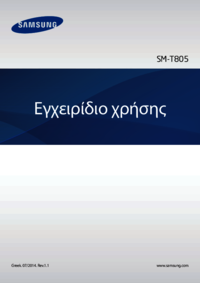
































 (2 pages)
(2 pages) (154 pages)
(154 pages) (132 pages)
(132 pages) (82 pages)
(82 pages) (83 pages)
(83 pages) (137 pages)
(137 pages) (71 pages)
(71 pages) (14 pages)
(14 pages) (2 pages)
(2 pages) (98 pages)
(98 pages)







Commentaires sur ces manuels